

Video. Le migliori alternative a Movie Maker. Windows Movie Maker resta senza dubbio uno dei video editor più utilizzati a scuola per le sue caratteristiche di semplicità, creatività e funzionalità.
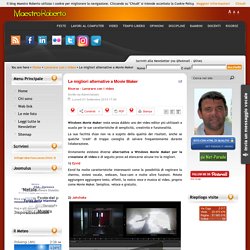
La sua facilità d'uso non va a scapito della qualità dei risultati, anche se qualche "crash" di troppo consiglia di salvare frequentemente durante l'elaborazione. Ovviamente esistono diverse alternative a Windows Movie Maker per la creazione di video e di seguito provo ad elencarne alcune tra le migliori. 1) Ezvid Ezvid ha molte caratteristiche interessanti come la possibilità di regitrare lo chermo, sintesi vocale, webcam, face-cam e molte altre funzioni. Potete aggiungere aggiungere testo, effetti, la vostra voce e musica al video, proprio come Movie Maker. 2) Jahshaka Jahshaka soddisfa ogni vostra esigenza in fatto di video editing e si migliora con ogni aggiornamento. Inoltre è dotato di un lettore multimediale integrato che riproduce quasi tutti i formati ed è anche compatibile con i cellulari Nokia.
Movie Maker gratuito - Kizoa. 123apps: laboratorio online per editare audio e video. 123apps è una risorsa online davvero preziosa per chi è alla ricerca di un unico strumento per l'editing audio e video.
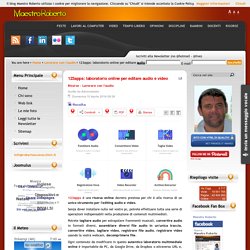
Senza dover installare nulla nel vostro pc, potrete effettuare tutta una serie di operazioni indispensabili nella produzione di contenuti multimediali. Potrete tagliare audio per estrapolare frammenti musicali, convertire audio in formati diversi, assemblare diversi file audio in un'unica traccia, convertire video, tagliare video, registrare file audio, registrare video usando la vostra webcam, decomprimere file. Come creare una lezione con Raiscuola. Tecnologie Digitali e Tecnologie dell'Apprendimento E' indubbio che da sempre le tecnologie si usano e si debbano usare nella didattica e quelle digitali non possono né devono fare eccezione, altrettanto condivisa è la convinzione che le tecnologie digitali divengano "Tecnologie dell'Apprendimento", solo se e nella misura in cui, siano strumenti nelle "mani" della pedagogia.
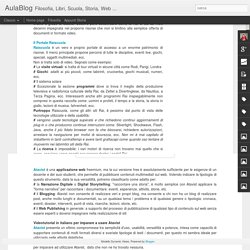
Il concreto processo di insegnamento e apprendimento muove da scelte educative, didattiche, metodologiche, istituzionali che vanno commisurate e tarate sulla "situazione" concreta, ovvero su quell'insieme di variabili di contesto che esprimo la reale situazione della classe, dell'ambiente di apprendimento, delle esigenze degli studenti, degli obiettivi disciplinari, dei tempi e degli spazi, etc. Anche la scelta e le modalità di impiego delle tecnologie digitali e del Web devono rispondere agli stessi criteri ed essere subordinate ad un disegno educativo e alle variabili situazionali. Alla scoperta della cellula.
I dieci comandamenti per una presentazione perfetta. Ecco la nota dolente di tanta didattica digitale: la presentazione!
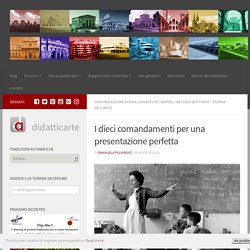
Sappiamo già come motivare la classe allo studio della storia dell’arte, conosciamo come rendere efficace una lezione ma possiamo rovinare tutto con un pessimo PPT… Qui vorrei dare alcuni suggerimenti per un’impaginazione efficace delle nostre slide. Senza entrare nel campo del graphic design avrei una decina di indicazioni per rendere visivamente accattivante qualsiasi presentazione. Ovviamente do per scontato che i contenuti siano validi, comprensibili e ben organizzati… Per capire meglio come applicare queste regole, riporterò alcune immagini relative alle presentazioni raccolte tra le mie risorse di storia dell’arte.
Il testo da inserire in una slide deve essere la sintesi di ciò che direste a voce. Dovete inserire pochissime frasi, con pochi incisi, sintetiche e separate tra loro da un’interlinea maggiore. Non usate sfondi dai colori improbabili con sfumature iridescenti. L'uso dei video nella didattica. Applicazioni Educative: Videotutorial italiano. Scuola Accattivante: Creare videolezioni. In questo post vi illustro come creare una videolezione oppure un videotutorial in modo molto semplice.
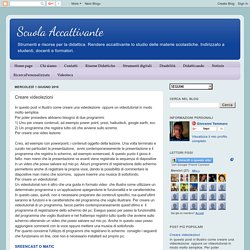
Per poter procedere abbiamo bisogno di due programmi: 1) Uno per creare contenuti, ad esempio power point, prezi, haikudeck, google earth, ecc 2) Un programma che registra tutto ciò che avviene sullo scremo. Per creare una video lezione:Creo, ad esempio con powerpoint, i contenuti oggetto della lezione. Una volta terminato e curato nei particolari la presentazione, avvio contemporaneamente la presentazione e il programma che registra lo schermo, ad esempio screencast, A questo punto il gioco è fatto: man mano che la presentazione va avanti viene registrata la sequenza di diapositive in un video che posso salvare sul mio pc. Alcuni programmi di registrazione dello schermo permettono anche di registrare la propria voce, dando la possibilità di commentare le diapositive man mano che scorrono, oppure inserire una musica di sottofondo. Come realizzare un video (educativo) a partire ... Corso moodle a scuola.
Video Tutorial Raiscuola come realizzare una lezione. Vibby: applicazione web free per evidenziare e ... Lavagna online per creare e condividere idee, lezioni, esperienze. 1.
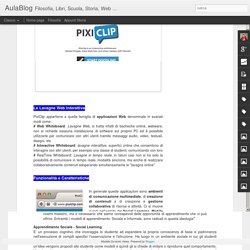
Google Moduli Google Moduli è uno strumento di Google Drive, disponibile in italiano e gratuitamente per tutti coloro che possiedono un account google / gmail. Si tratta di una applicazione web accessibile da qualunque dispositivo, anche mobile, scaricando le app per Android o iOS. 2. Novità: valutazione automatica dei quizzes Una importante novità, che rende l’uso di Google Moduli nella didattica ancora più efficace, è stata introdotta dal 28 giugno di quest’anno: la possibilità di indicare le risposta giuste nelle domande a risposta chiusa. 3. La logica di funzionamento è semplice e si articola in 2 fasi principali: # prima fase, queste le principali operazioni: inserimento delle domande, personalizzazione della grafica e impostazione delle preferenze del modulo. # seconda fase: invio del modulo e analisi delle risposte 3.1.
Realizzazione del questionario / test / sondaggio attraverso l’inserimento delle varie domande. . # a risposta breve: del tipo “come ti chiami” Grafica Impostazioni 4. Science - Browse Lessons. Tutorial su Educanon. Tutorial – Come inserire annotazioni su un video YouTube e link esterno al tuo sito. VIDEO PER LA DIDATTICA. Free Online Whiteboard. TheLearnia - Free Online Whiteboard. 123apps: laboratorio online per editare audio e video. Moovly. Le Immagini con GIMP. Le Immagini con GIMP. EDpuzzle. Piano editoriale delle Lezioni di Scienze Naturali. Scienze.